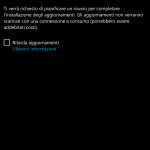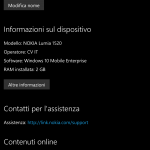Qualche giorno fa Microsoft ha rilasciato Windows 10 Mobile Enterprise agli abbonati MSDN. Si tratta della versione più sicura per i clienti commerciali e aziendali. Se ve lo state chiedendo, non differisce dalla versione consumer tranne che per il Windows Store business ed alcune opzioni in più nella sezione degli aggiornamenti, rivolte ovviamente al mondo aziendale. Se siete comunque interessati a provarla, per ragioni specifiche o solo per curiosità, potete seguire la guida sottostante.
Microsoft ha descritto Windows 10 Mobile Enterprise nel modo seguente:
“Windows 10 Mobile Enterprise is designed to deliver the best customer experience to business customers on smartphones and small tablets. It offers the great productivity, security and mobile device management capabilities that Windows 10 Mobile provides, and adds flexible ways for businesses to manage updates.
In addition, Windows 10 Mobile Enterprise will incorporate the latest security and innovation features as soon as they are available.“
Vediamo come installarlo su tutti i dispositivi con a bordo Windows 10 Mobile:
- Scaricate ed installate sul vostro PC Windows Assessment and Deployment Kit per Windows 10 da questo indirizzo.
- Digitate nel box di ricerca Progettazione immagine e configurazione di Windows (in inglese Windows Imaging and Configuration Designer).
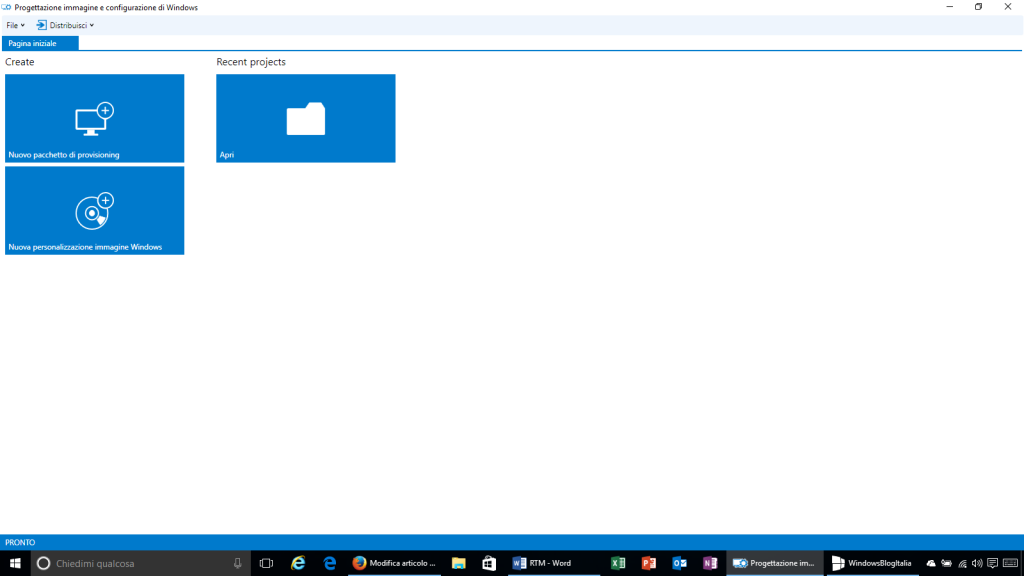
- Alla richiesta di Controllo dell’account utente cliccate Sì.
- Cliccate Nuovo pacchetto di provisioning.
- Assegnate un Nome al progetto (per esempio Windows 10 Mobile Enterprise – WindowsBlogItalia) ed eventualmente una descrizione (per esempio Windows 10 Mobile Enterprise – WindowsBlogItalia); cliccate Avanti.

- Selezionate Common to all Windows mobile editions e cliccate Avanti.

- Ignorate Importa un pacchetto di provisioning (facoltativo) e cliccate Fine.

- Gli abbonati MSDN devono scaricate l’.ISO en_windows_10_mobile_enterprise_version_1511_x86_x64_cd_7230658.iso. Alternativamente potete scaricarla questo indirizzo.
- Estraete dall’.ISO il file mobileenterprise.xml.
- All’interno del programma Progettazione immagine e configurazione di Windows navigate fino a: Impostazioni di runtine > EditionUpgrade > UpgradeEditionWithLicense e selezionate Sfoglia….
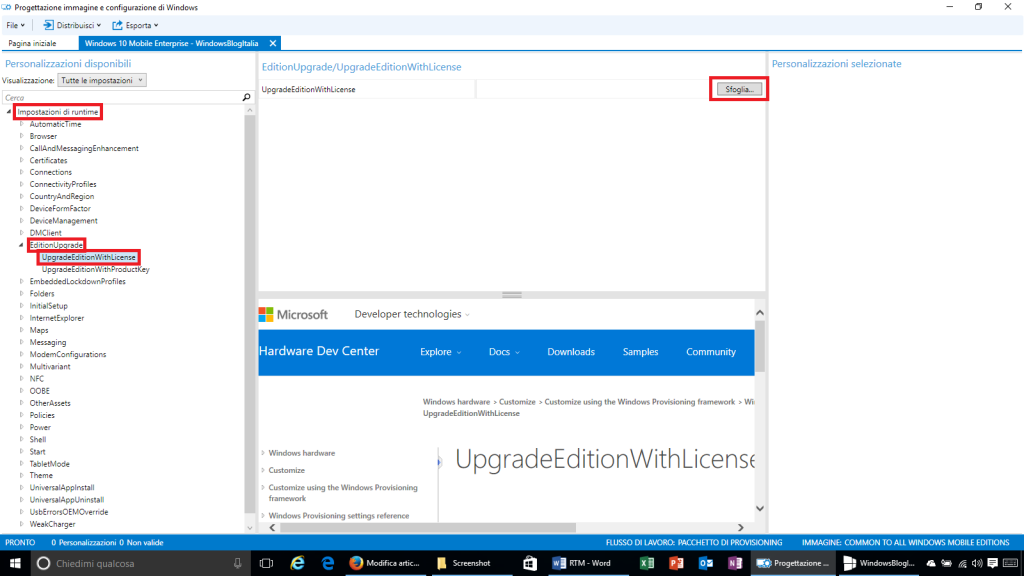
- Individuate il file mobileenterprise.xml estratto al punto 9 di questa guida e cliccate Apri.

- Assicuratevi che il file sia stato importato correttamente.

- Cliccate Esporta > Pacchecco di provisioning.

- Lasciate tutte le voci così come sono e cliccate Avanti.

- Anche questa volta lasciate tutte le voci così come sono e cliccate Avanti.

- Cliccate su Sfoglia…, scegliete il percorso e il nome (per esempio Windows 10 Mobile Enterprise – WindowsBlogItalia) dove salvare il pacchetto di provisioning e cliccate Avanti.

- Cliccate Compila.

- Al termine cliccate Fine. Ora potete chiudere il programma Progettazione immagine e configurazione di Windows.

- Collegate lo smartphone Windows 10 Mobile al vostro PC.
- Il software Progettazione immagine e configurazione di Windows dovrebbe aver esportato due file: uno con estensione .cat e l’altro con estensione .ppkg. Copiateli in una qualsiasi cartella della memoria del dispositivo o della scheda SD.

- Automaticamente sullo smartphone verrà visualizzato il seguente messaggio. Cliccate Sì, aggiungi.

- Verificate che il pacchetto di provisioning sia stato installato recandovi in Impostazioni > Account > Provisioning.
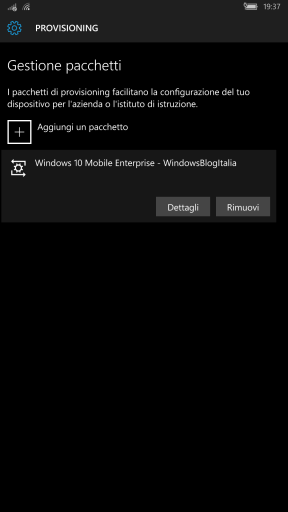
- Per maggiori informazioni, selezionate il pacchetto provisioning appena installato e cliccate Dettagli.
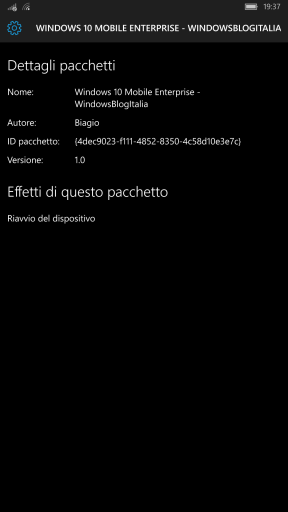
- Riavviate lo smartphone. Se l’operazione è stata svolta correttamente, in Impostazioni > Sistema > Informazioni su, alla voce Software, visualizzerete Windows 10 Mobile Enterprise. Inoltre in Impostazioni > Aggiornamento e sicurezza > Aggiornamenti > Opzioni avanzate avrete l’opzione Ritarda aggiornamenti.
Queste ed altre novità vi aspettano in Windows 10 Mobile Enterprise.
Non siete contenti e volete tornare a Windows 10 Mobile consumer? Dovete eseguire un hard reset. Vi basta recarvi in Impostazioni > Sistema > Informazioni su e cliccare, in basso, Ripristina il telefono. Mettete la spunta a Rimuovi anche i contenuti di cui è stato eseguito il provisioning dalla mia azienda.

Per maggior informazioni vi invitiamo a leggere il post ufficiale Microsoft su MSDN. E voi, aggiornerete il vostro dispositivo a Windows 10 Mobile Enterprise? Fatecelo sapere nei commenti.
Articolo di Windows Blog Italia